Notes
L’accès à cette page nécessite une autorisation. Vous pouvez essayer de vous connecter ou de modifier des répertoires.
L’accès à cette page nécessite une autorisation. Vous pouvez essayer de modifier des répertoires.
Ce guide de démarrage rapide montre comment créer des tables et des entités dans le portail Azure web. Ce guide de démarrage rapide vous montre également comment créer un compte de stockage Azure.
Si vous ne disposez pas d’un compte Azure, créez-en un gratuitement avant de commencer.
Conditions préalables
Pour suivre ce guide de démarrage rapide, commencez par créer un compte de stockage Azure dans le portail Azure. Pour obtenir de l’aide sur la création du compte, consultez Créer un compte de stockage.
Ajouter une table
Pour créer une table dans le portail Azure :
Accédez à votre compte de stockage dans le portail Azure.
Sélectionnez Explorateur de stockage dans le volet de navigation de gauche.
Dans l’arborescence de l'Explorateur de stockage, sélectionnez Tables.
Sélectionnez le bouton Ajouter un tableau pour ajouter une nouvelle table.
Dans la boîte de dialogue Ajouter une table , indiquez un nom pour la nouvelle table.
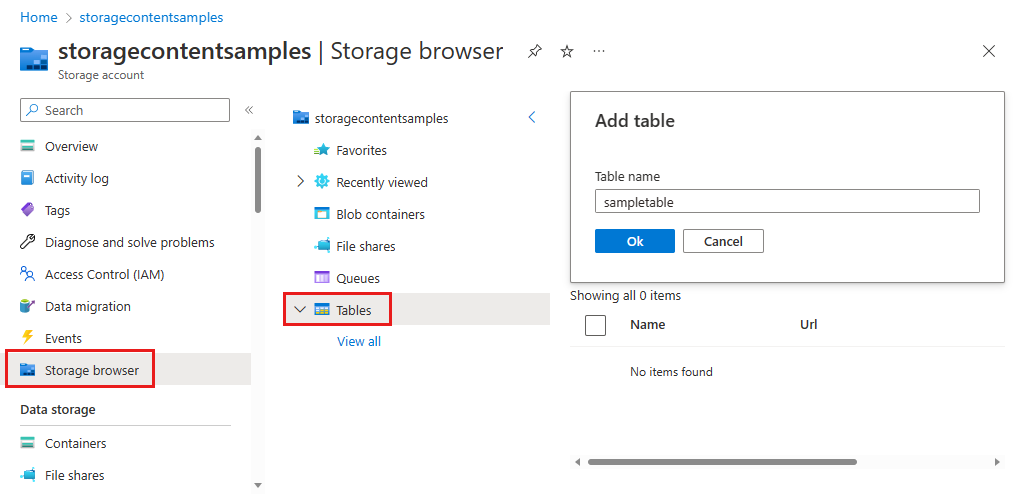
Sélectionnez Ok pour créer la table.
Ajouter une entité à la table
Pour ajouter une entité à votre table à partir du portail Azure :
Dans le navigateur de stockage dans le portail Azure, sélectionnez la table que vous avez créée précédemment.
Sélectionnez le bouton Ajouter une entité pour ajouter une nouvelle entité.
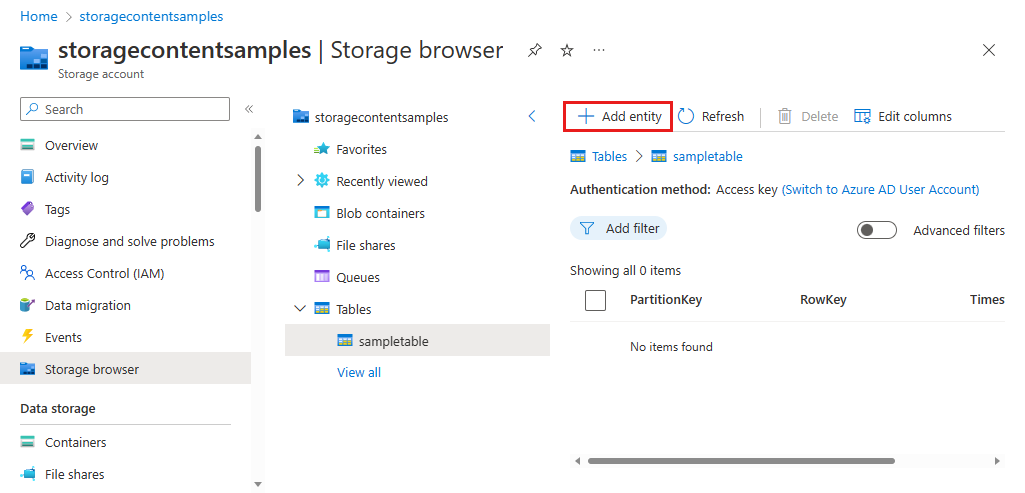
Dans la boîte de dialogue Ajouter une entité , fournissez une clé de partition et une clé de ligne, puis ajoutez toutes les propriétés supplémentaires pour les données que vous souhaitez écrire dans l’entité.
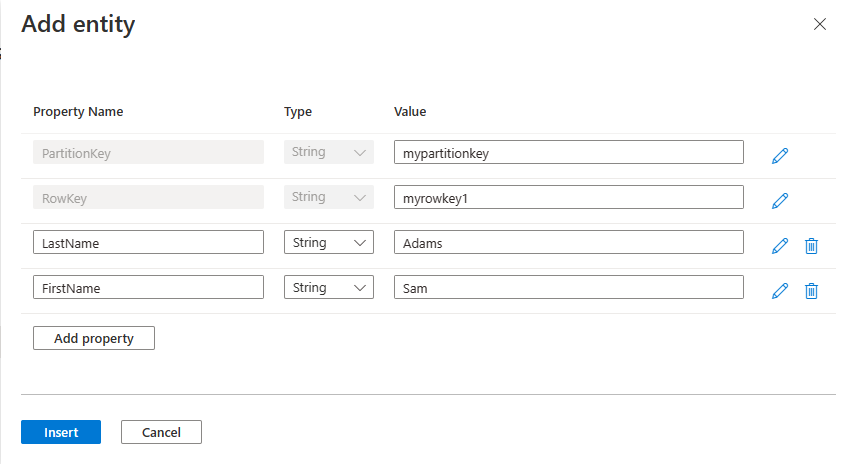
Pour plus d’informations sur l’utilisation des entités et des propriétés, consultez Présentation du modèle de données du service Table.